-
手机wps怎么新建文档 在wps上怎么做word文档
- 作者:邱淑梅 分类:U盘 发布时间:2023-06-21 21:00:03
我们在使用手机端的wps时,有的小伙伴们可能就会遇到在新建文档的时候找不到在哪里新建,那么对于这种问题可以在手机上的软件的右下角找到添加的加号,点击进入然后就完成了新页面的创建了。下面一起来看看具体步骤吧。 手机wps怎么新建文档 1、打开手机WPS进入,点击界面上方的“+”号 。 2、在弹出来的选项中,选择新建文档进入。 3、然后就可以在新建的文档里面编辑文字等操作。 4、编辑完成,可以命名一个文件名,再选择一个保存的路径...
我们在使用手机端的wps时,有的小伙伴们可能就会遇到在新建文档的时候找不到在哪里新建,那么对于这种问题可以在手机上的软件的右下角找到添加的加号,点击进入然后就完成了新页面的创建了。下面一起来看看具体步骤吧。
手机wps怎么新建文档
1、打开手机WPS进入,点击界面上方的“+”号 。

2、在弹出来的选项中,选择新建文档进入。

3、然后就可以在新建的文档里面编辑文字等操作。

4、编辑完成,可以命名一个文件名,再选择一个保存的路径。

5、最后选择保存即可。

以上就是给各位小伙伴带来的手机wps怎么新建文档的所有内容,希望你们会喜欢。
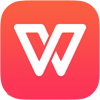 wps语言:简体中文大小:132.38M授权:免费软件
wps语言:简体中文大小:132.38M授权:免费软件
猜您喜欢
- 安装Win11无WiFi驱动,别怕!这里教你怎..2024-03-27
- 电脑防火墙怎么关闭?Win11系统防毒利..2024-03-27
- 轻松实现!Win11手机投屏电脑,让办公..2024-03-25
- Win11无网络怎么登陆?别怕,一招搞定..2024-03-19
- Win11系统IE浏览器跳转至Edge怎么解决?..2024-03-09
- 解锁新玩法!Windows11连接苹果手机,让..2024-03-03
相关推荐
- 笔记本硬盘如何分区 笔记本硬盘如何..2023-04-24
- windows不能从此盘读取的解决方法..2021-01-06
- 告别繁琐!轻松掌握Windows 11一键返回..2024-03-24
- ddr5和ddr4x的区别 ddr4x和ddr5差多少..2023-02-08
- uss代码什么意思 US的代码是什么..2023-04-27
- u盘怎么格式化不了 u盘不能格式化的处..2021-06-16











